Maison >Problème commun >Comment faire pivoter la CAO selon un angle spécifié
Comment faire pivoter la CAO selon un angle spécifié
- coldplay.xixioriginal
- 2020-08-25 14:11:1515558parcourir
Comment faire pivoter le CAD selon un angle spécifié : sélectionnez d'abord le graphique pivoté dont nous avons besoin et entrez la commande RO ; puis confirmez le point de base, puis entrez R pour référence, puis spécifiez l'angle de référence et sélectionnez la ligne ; cela nécessite qu'il s'agisse d'une ligne parallèle ; spécifiez enfin le nouvel angle et entrez zéro.

Comment faire pivoter le CAD selon un angle spécifié :
1. Sélectionnez d'abord le graphique pivoté dont nous avons besoin.
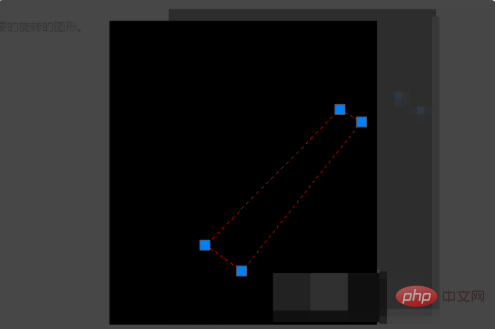
2. Entrez la commande RO, espace, puis on confirme le point de base (le point de base doit être sur les quatre coins).
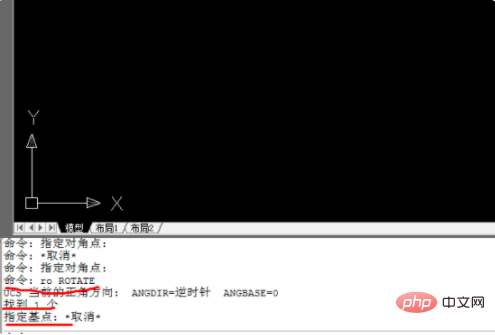
3. Nous entrons dans la référence R.
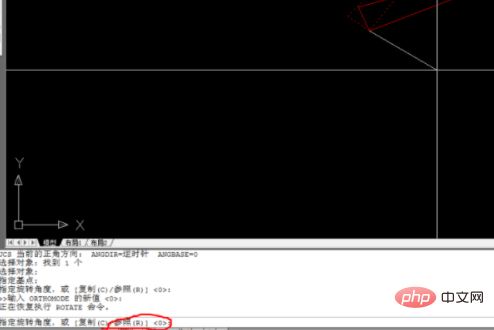
4. Pour spécifier l'angle de référence, nous devons sélectionner la ligne à laquelle nous voulons qu'il soit parallèle.
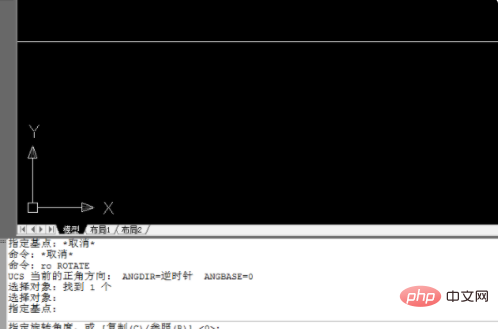
5. On précise le nouvel angle et c'est tout. Entrez 0 et c'est tout.
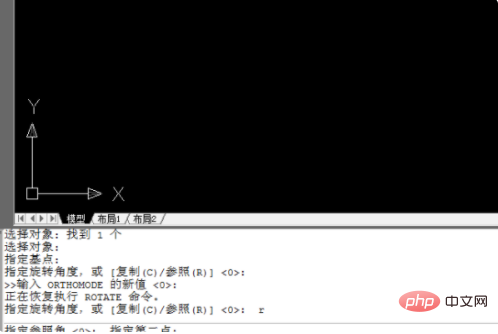
C'était comme ça à 6h90.
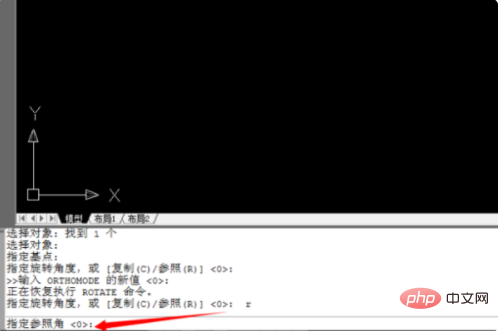
Ce qui précède est le contenu détaillé de. pour plus d'informations, suivez d'autres articles connexes sur le site Web de PHP en chinois!

